Телевизор или монитор для игр? Вот 5 вещей, которые вам нужно знать | ENBLE
TV or monitor for gaming? Here are 5 things you need to know | ENBLE
Граница между телевизорами и игровыми приставками стала размытой уже несколько месяцев. ПК-геймеры переходят на OLED-телевизоры для получения высококачественных погружающих игровых впечатлений, а игроки на приставках массово переходят на мониторы с высокой частотой обновления, чтобы извлечь максимум возможностей из своих консолей текущего поколения. Но что выбрать?
Выбор между телевизором и монитором для игр в основном зависит от того, на чем вы играете. Однако, при выборе дисплея, следует помнить о некоторых важных отличиях.
Обработка изображений

Давайте сразу проясним этот вопрос. Основное отличие между телевизорами и мониторами, особенно в играх, заключается в обработке изображений. Телевизоры имеют встроенные процессоры для улучшения изображения. Это может включать увеличение резкости, снижение размытости или повышение четкости и тональности. Они делают изображение на вашем телевизоре лучше, но также вызывают задержку ввода.
Чем более интенсивная обработка, тем больше времени требуется для ее выполнения. Мониторы, с другой стороны, являются в основном “глупыми” дисплеями. Большинство мониторов не имеют обработки изображений, и некоторые, например, Samsung Odyssey OLED G8, созданы для прямого подключения к источнику при каждом подключении. Без обработки изображений задержка ввода ограничивается только дисплеем и сигналом, проходящим по кабелю.
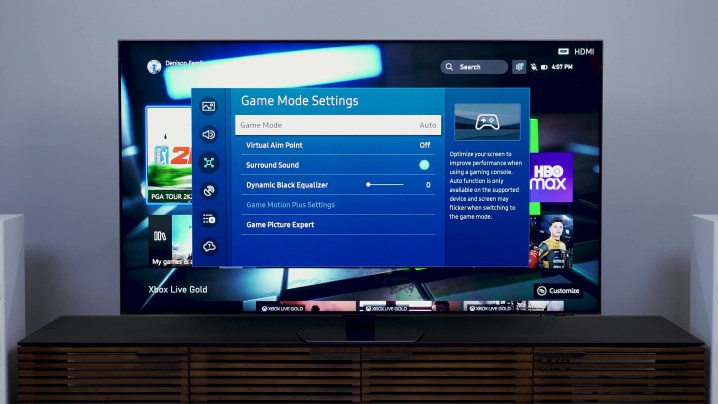
Для решения этой проблемы, у телевизоров обычно есть режим “Игра” или “Режим ПК”, который убирает обработку изображения. Это дает вам прямое соединение с дисплеем, как у монитора, но также отключает все дополнительные функции, которые делают изображение на телевизоре более ярким.
- Теперь вы можете наконец использовать революционные функции искусст...
- Лучший M.2 SSD для PS5 в 2023 году
- Технология Thunderbolt 5 от Intel удваивает скорость, чтобы геймеры...
Здесь нет лучшего выбора, так как и монитор, и телевизор могут обеспечить наименьшую задержку ввода. В основном это зависит от того, хотите ли вы использовать обработку изображений вне игр или если вам удобно сохранять статичное изображение как для игр, так и для других медиа.
Частота обновления

Одна из областей, где телевизоры и мониторы сильно отличаются – это частота обновления. Если вы не знакомы, частота обновления – это сколько раз ваш дисплей обновляется за секунду. Чем выше частота обновления, тем плавнее изображение. Например, частота обновления 60 Гц означает, что дисплей показывает новое изображение 60 раз в секунду. Дисплей с частотой обновления 240 Гц, например, LG UltraGear OLED 27, делает это 240 раз.
Частота обновления не является кадровой частотой в играх. Представьте частоту обновления как вместимость. Если у вас есть дисплей с частотой обновления 60 Гц, а в вашей игре играет 120 кадров в секунду (к/с), вы увидите только половину кадров. С тем же 60-герцовым дисплеем, если вы играете в игру с частотой 30 к/с, каждый кадр будет повторяться дважды. Реальность частоты обновления немного сложнее, но это хороший способ думать об этом в контексте игр. Более высокая частота обновления дает вам возможность получить более плавный опыт, но это не обязательно означает, что вы получите более плавный опыт в играх.
Это важный момент для телевизоров и мониторов, так как частота кадров, которую вы можете ожидать в играх, в основном определяет, какую частоту обновления следует выбрать. Давайте начнем с приставок. У последних моделей Xbox Series X и PS5 есть некоторые игры, поддерживающие режимы 120 Гц, и есть телевизоры, такие как LG C2 OLED и Hisense U8K, которые поддерживают частоту обновления до 120 Гц. Однако, если вы не покупаете новейшую и самую лучшую модель, то в основном найдете телевизоры с частотой обновления 60 Гц. Для большинства игроков на приставках это не является проблемой, так как большинство игр на приставках не могут работать выше 60 к/с.
Здесь следует быть осторожным при выборе телевизоров. Многие производители указывают “эффективную” частоту обновления на основе своих технологий сглаживания движения. Сглаживание движения плохо сказывается на играх, поэтому вам следует его отключить. В большинстве случаев “эффективная” частота обновления в два раза меньше реальной, поэтому если компания говорит, что ее технология сглаживания движения позволяет достигнуть 120 Гц, реально дисплей способен обновляться только с частотой 60 Гц.
Компьютер – это другое животное, где вы можете повысить частоту кадров до предела своего оборудования. Неудивительно, что мониторы пытались держаться впереди. Частота обновления 144 Гц в игровых дисплеях – это обычное явление, но мониторы, такие как Samsung Odyssey Neo G8, достигают 240 Гц. У Alienware даже есть игровой монитор с частотой обновления 500 Гц. Почти во всех случаях, частота обновления, которую вы видите в рекламе, является фактической частотой обновления мониторов.

Возвращаясь к возможностям, выбор между телевизором и монитором зависит от ваших потребностей. Если вы используете консоль, монитор или телевизор подойдут одинаково хорошо, но вам может понадобиться приоритет частоты обновления 120 Гц. Если вы используете компьютер, телевизор ограничит вас до 120 Гц в лучшем случае, поэтому монитор является лучшим вариантом, если вы хотите играть в игры с более высокими частотами кадров.
Еще одним фактором является переменная частота обновления (VRR). Она синхронизирует частоту обновления вашего дисплея с частотой кадров игры, чтобы предотвратить разрыв изображения, и вы найдете ее в мониторах в виде Nvidia G-Sync, AMD FreeSync и VESA Adaptive Sync. Некоторые новые телевизоры имеют VRR, но большинство старых телевизоров не поддерживают эту технологию. В то же время большинство мониторов последнего десятилетия поддерживают какую-то форму VRR, и VRR поддерживается как на консолях текущего поколения, так и на ПК.
Размер и подставка
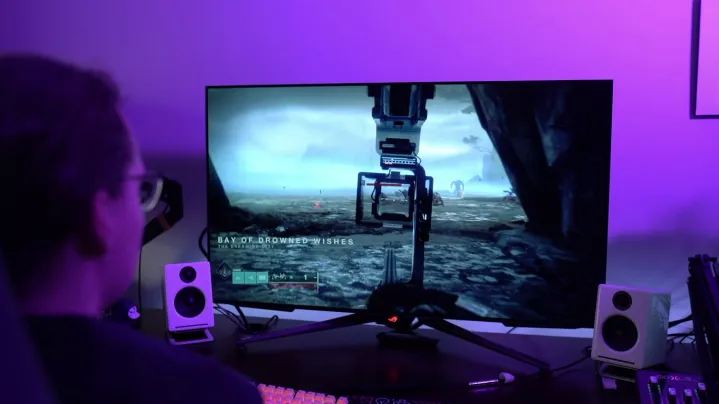
Еще одна большая разница между телевизорами и мониторами – это размер. Телевизоры обычно начинаются с 42 дюймов и достигают более 100 дюймов по диагонали, в то время как мониторы находятся в диапазоне от 24 до 32 дюймов. Есть исключения для обоих случаев, но это общие диапазоны, которые вы найдете. Самое важное здесь – это ваше расстояние от просмотра. Если вы хотите играть на диване, более крупный телевизор обычно будет лучше. Если вы играете за столом, то вам понадобится меньший монитор.
Есть некоторые странные случаи. Например, LG C2 OLED и Asus ROG Swift PG42UQ – это оба 42-дюймовые OLED-панели (фактически та же самая панель), но дисплей LG считается телевизором, тогда как Asus – монитором. Есть некоторые отличия между ними, такие как обработка изображения, но подставка также играет огромную роль. Большие форм-факторы мониторов обычно предназначены для использования на столе, в то время как телевизоры практически всегда предназначены для медиа-подставок.
Помимо размера экрана, мониторы также имеют более экзотические соотношения сторон. Дисплеи, такие как Alienware 34 QD-OLED, предлагают “ультраширокое” соотношение сторон 21:9, в то время как мониторы, такие как Samsung Odyssey Neo G9, расширяются до 32:9. Почти все телевизоры имеют стандартное соотношение сторон 16:9.
Порты и соединения

Разница между телевизорами и мониторами в отношении соединений стала менее существенной, и это главным образом благодаря HDMI 2.1. Этот стандарт способен обеспечивать 4K с частотой 120 Гц, предлагая высокое разрешение и частоту обновления как для телевизоров, так и для мониторов.
Мониторы также включают DisplayPort, который раньше был стандартным соединением для высоких разрешений и частот обновления. DisplayPort 2.1 может восстановить соединение через HDMI 2.1 в будущем, но в настоящее время оно доступно только на нескольких дисплеях.
Большая разница – в портах USB. Некоторые мониторы поддерживают вход USB-C с возможностью передачи питания, что позволяет подключить ноутбук с помощью одного кабеля. Кроме того, в мониторах обычно встроены небольшие USB-концентраторы, позволяющие подключить клавиатуру, мышь или другое периферийное устройство к монитору. Телевизоры также имеют USB-порты, но они в основном предназначены для подключения накопителей, таких как USB-флешки.
Настройка цвета

Наконец, есть настройка. Начиная с телевизоров, у вас обычно есть множество опций для настройки изображения, а также несколько предустановок. Мониторы также имеют опции настройки, но они обычно имеют гораздо меньшее влияние на качество изображения по сравнению с телевизором.
Однако, если вы используете монитор с ПК, намного проще откалибровать ваш монитор с помощью программного обеспечения. Устройства, такие как SpyderX, позволяют создать цветовой профиль, который вы можете применить в Windows. Он не будет работать с различными источниками ввода, но будет работать, если вы используете свой ПК с Windows.
Технически, вы можете сделать то же самое с телевизором, хотя результат может быть не очень хорошим. Из-за обработки изображения на телевизорах, вам может потребоваться несколько раз откалибровать и настроить профиль, прежде чем он будет выглядеть правильно. Мониторы предлагают более простой процесс калибровки.
Какой выбрать?

Граница между телевизорами и мониторами стала размытой за последние несколько лет, что является своего рода благословением в маске. Это в конечном счете означает, что у вас есть больше вариантов для поиска идеального дисплея под ваши нужды.
Старая мудрость использования телевизора для консоли и монитора для ПК остается актуальной и сегодня. Разница заключается в том, что у вас есть дисплеи, такие как LG C2 OLED и Asus ROG Swift PG42UQ, которые предлагают хорошую золотую середину для геймеров, у которых есть и ПК, и консоль.
Я рассмотрел некоторые из самых больших различий между телевизорами и мониторами для игр здесь, но есть десятки других мелких деталей, о которых стоит помнить. Обязательно прочитайте наши обзоры мониторов и телевизоров, чтобы узнать о конкретных деталях лучших дисплеев:
- Лучшие игровые мониторы
- Лучшие телевизоры





